La Case Box (Clinique) ou Work Box (Laboratoire) affiche tous les cas que l'utilisateur a créés dans l'application Medit Link. Vous pouvez consulter les fichiers par l'intermédiaire d'un navigateur web sans avoir à installer un programme séparé.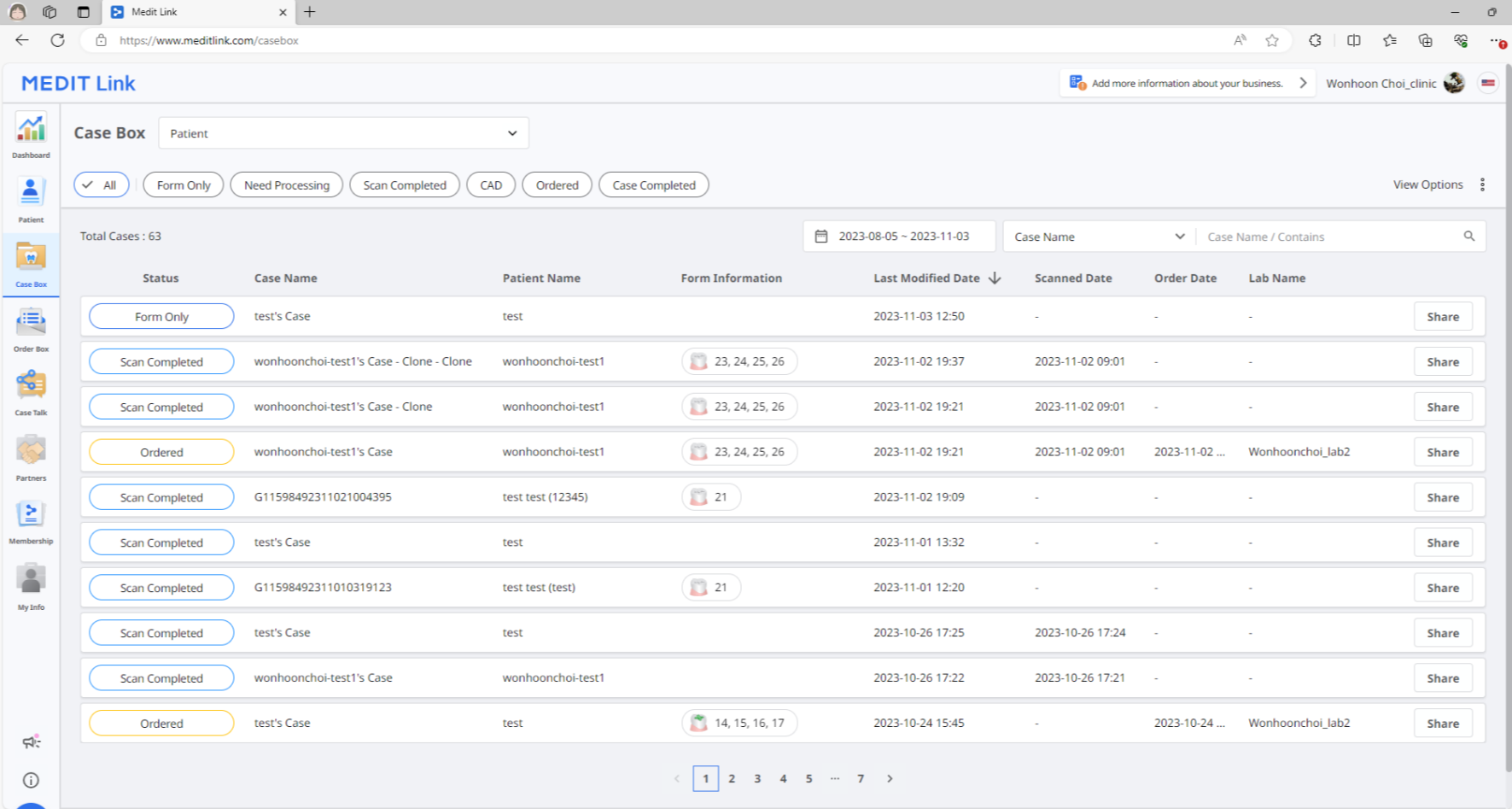
Filtrage des cas
Filtrage par patient
Vous pouvez filtrer les cas par patient. Il est utile lorsque vous recherchez des cas pour des patients spécifiques.

- Saisissez le nom d'un patient dans le champ de recherche.
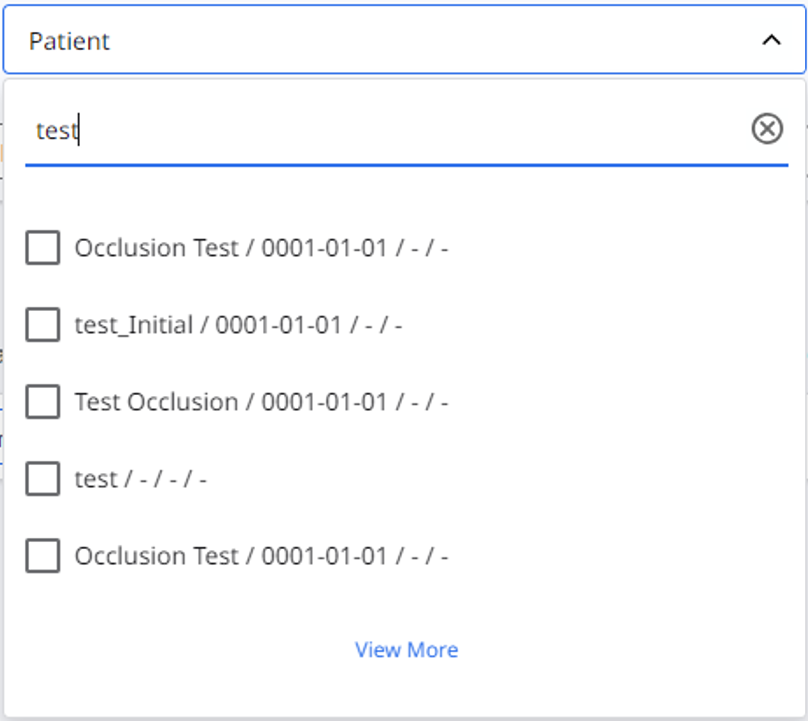
- Sélectionnez un patient dans la liste des résultats de la recherche.
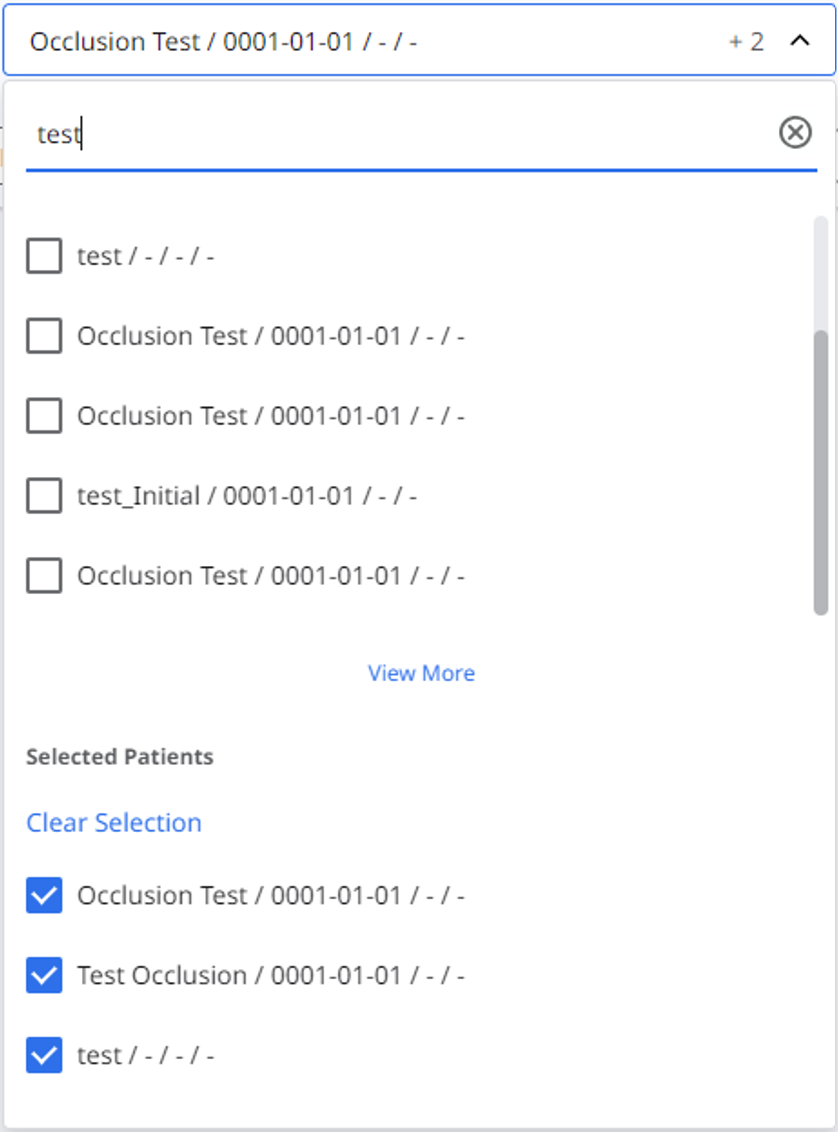
- Seuls les cas des patients sélectionnés sont affichés dans la liste, ce qui facilite la recherche des cas sur lesquels vous souhaitez travailler.
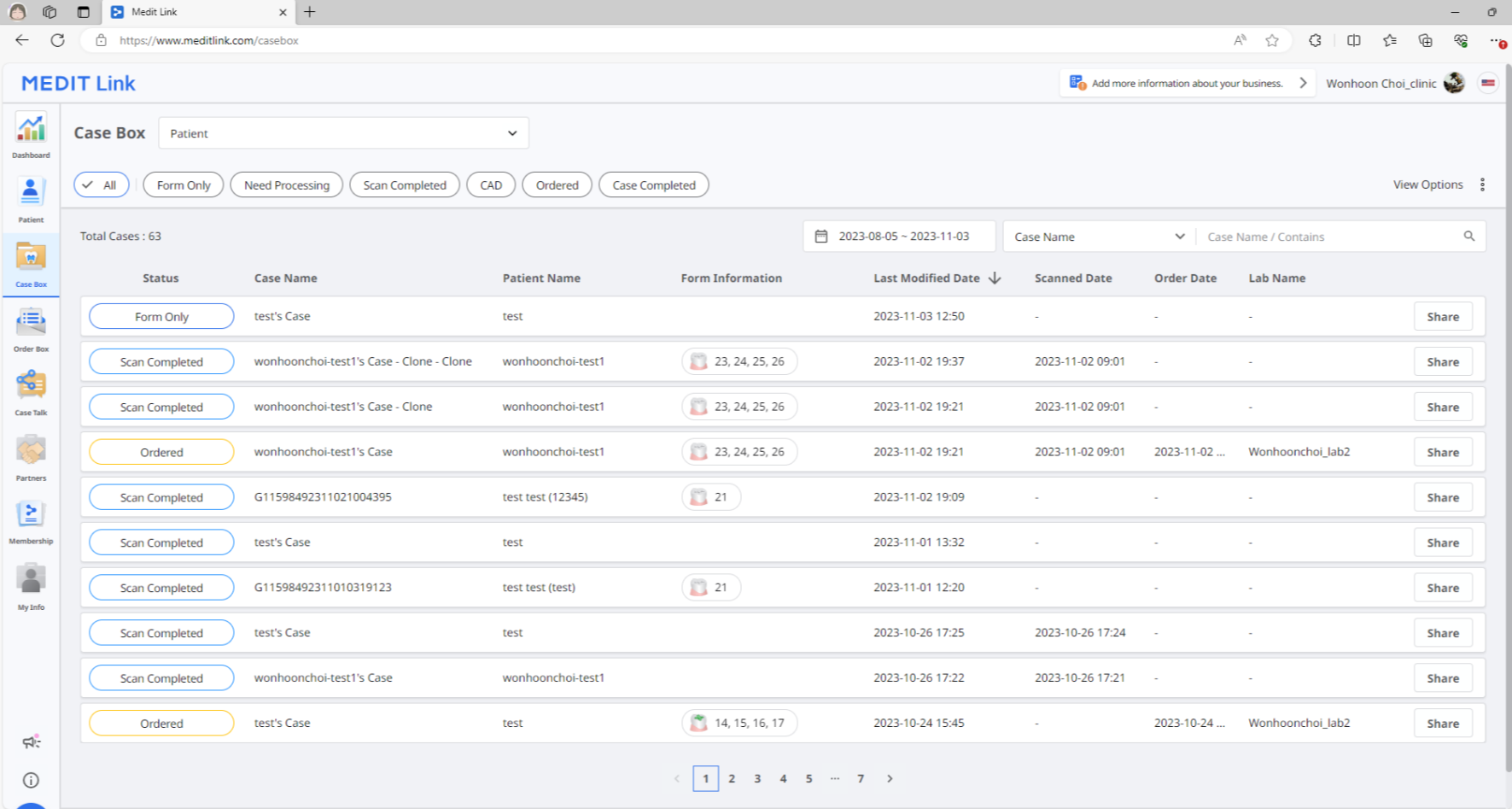
Filtrer par statut
Vous pouvez filtrer les cas en fonction de leur statut.

- L'utilisateur peut cliquer sur le statut qu'il souhaite afficher. Le navigateur affichera uniquement les cas avec le statut choisi.
- L'utilisateur peut sélectionner plusieurs statuts à la fois.
Les types de statut suivants sont fournis en fonction du type de compte :
| Case Box (Clinique) | All / Form Only / Need Processing / Scan Completed / CAD / Ordered / Case Completed |
| Work Box (Laboratoire) | All / Form Only / Need Processing / Scan Completed / CAD / Done |
Filtrer par durée
Vous pouvez filtrer et afficher les cas qui ont été modifiés pour la dernière fois au cours de la période que vous avez définie.
- Cliquez sur le filtre de durée.

- Sélectionnez la gamme.
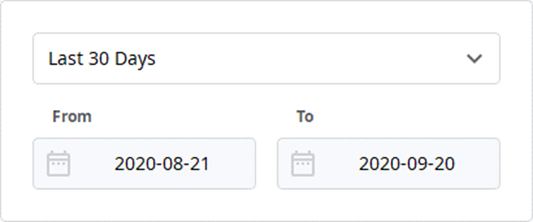
- Tout : Affiche tous les cas.
- Gamme personnalisée : Spécifiez des dates de début et de fin pour afficher les cas modifiés au cours de cette période.
- Aujourd'hui : Afficher les cas modifiés en dernier aujourd'hui.
- Hier : Affiche les cas modifiés pour la dernière fois à la date d'hier.
- 7 derniers jours : Affiche les cas modifiés pour la dernière fois au cours des 7 derniers jours, à l'exclusion d'aujourd'hui.
- 30 derniers jours : Affiche les cas modifiés pour la dernière fois au cours des 30 derniers jours, à l'exclusion d'aujourd'hui.
- 90 derniers jours : Affiche les cas modifiés pour la dernière fois au cours des 90 derniers jours, à l'exclusion d'aujourd'hui.
- Ce mois-ci : affiche les cas de ce mois-ci.
- Mois précédent : affiche les cas du mois précédent.
La liste des cas sera mise à jour en temps réel avec les cas créés ou modifiés en dernier pendant la durée sélectionnée.
Filtrer par recherche
Vous pouvez tirer parti des fonctionnalités de recherche pour rechercher facilement et rapidement les informations requises.
Les options de recherche suivantes sont proposées en fonction du type de compte :
| Case Box (Clinique) | Nom du cas, Nom du patient, ID du patient, Nom du laboratoire |
| Work Box (Laboratoire) | Nom du cas, Nom du patient, Nom de la clinique, ID de commande |
Détails du cas
Les outils de gestion de cas suivants sont fournis dans Case Box/Work Box.
| Statut du cas | Affiche le statut du cas. | |
 | Aller à Order Box/In Box | Fournit un raccourci pour le même cas dans une autre box (Case Box ↔ Order Box; In Box ↔ Work Box). |
 | Télécharger | Téléchargez les fichiers dans le cas sur le PC local. |
 | Renseignements sur le cas | Examinez les détails du cas et enregistrez-les au format PDF ou imprimez-les. |
 | Note et tags | Ajoutez une note ou des tags lors de l'enregistrement ou de la commande d'un cas. Utilisez-les pour communiquer à vos partenaires toute information supplémentaire ou complémentaire sur le cas. |
 | Partager | Créer un lien pour le partage. Les utilisateurs du lien partagé peuvent accéder aux données 3D dans un navigateur tel que Chrome, Firefox ou Safari sans installer de programmes supplémentaires. |
